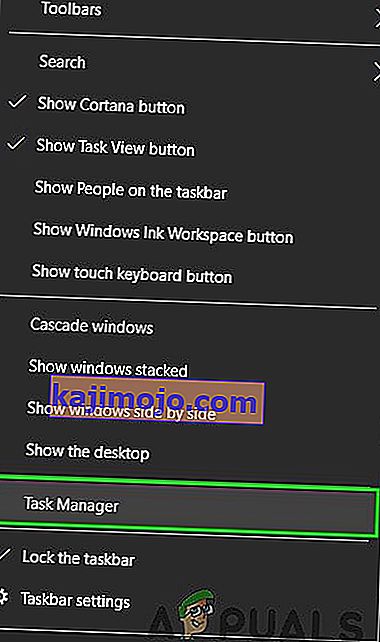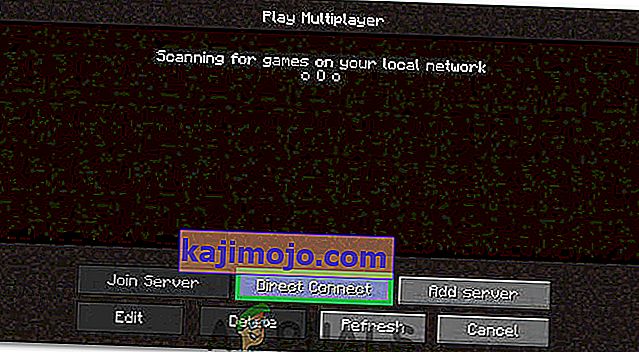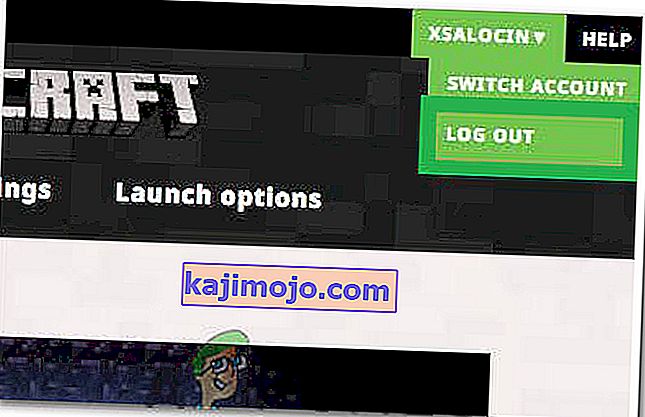Mēģinot pievienoties Minecraft serverim, rodas kļūda “Neizdevās autentificēt savienojumu”. Kļūdas ziņojums neļauj atskaņotājam izveidot savienojumu ar serveri, un tas parasti norāda uz kļūdu ar Minecraft serveri.

Šī konkrētā kļūda galvenokārt tiek izraisīta, ja tiek traucēti Minecraft serveri vai jūsu savienojums nav stabils. Minecraft prasa, lai lietotāju savienojums būtu stabils un nemainīgs, lai tas veiksmīgi izveidotu datu ieplūdi un aizplūšanu. Tāpēc kļūdains savienojums vai nu lietotāja, vai Minecraft pusē izraisa šo kļūdu.
1. Ieslēdziet interneta maršrutētāja strāvas padevi
Dažos gadījumos kļūda tiek parādīta, ja ir bojāta maršrutētāja izveidotā interneta kešatmiņa, un tas neļauj lietotājam izveidot drošu savienojumu ar serveriem. Šī kļūda var izraisīt arī savienojuma taimautu. Tādēļ šajā solī mēs atbrīvosimies no šīs kešatmiņas, pilnībā barojot interneta maršrutētāju ar enerģiju. Par to:
- Atvienojiet interneta maršrutētāju no sienas kontaktligzdas.

- Nospiediet un vismaz 15 sekundes turiet barošanas pogu maršrutētāja aizmugurē.
- Pievienojiet maršrutētāju atpakaļ un nospiediet barošanas pogu, lai to ieslēgtu.

- Pagaidiet , līdz tiek piešķirta piekļuve internetam, un pārbaudiet , vai problēma joprojām pastāv.
2. Restartējiet palaidēju
Dažreiz spēle netiek palaista pareizi, tāpēc daži faili netiek pilnībā ielādēti. Šis jautājums var arī novērst spēles savienojumu ar pasauli. Tāpēc šajā solī mēs pilnībā restartēsim palaidēju un spēli, lai atbrīvotos no šīs problēmas. Lai to izdarītu:
- Ar peles labo pogu noklikšķiniet uz uzdevumjoslas un atlasiet opciju “Uzdevumu pārvaldnieks” .
Vai nospiediet “Ctrl” + “Alt” + “Del” un atlasiet opciju “Uzdevumu pārvaldnieks” .
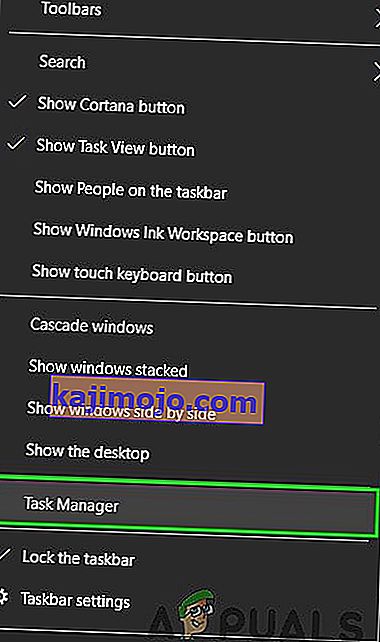
- Ritiniet uz leju cilnē “Procesi” un meklējiet kaut ko ar “Minecraft” tā nosaukumā.
- Kad tas ir atrasts, noklikšķiniet uz procesa un atlasiet opciju “Beigt uzdevumu”, lai to pilnībā aizvērtu.

- Kad tas ir aizvērts, pagaidiet kādu laiku un restartējiet palaidēju.
- Sāciet Minecraft, mēģiniet izveidot savienojumu ar serveri un pārbaudiet , vai problēma joprojām pastāv.
3. Izmantojiet Direct Connect
Dažos gadījumos, lai izveidotu savienojumu ar serveri, mēs varam izmantot multiplayer tiešā savienojuma funkciju, lai izveidotu savienojumu ar serveri. Tā kā šī problēma ir visizplatītākā “Hypixel” serverī, mēs tajā izmantosim tiešo savienojumu. Par to:
- Palaidiet Minecraft palaišanas programmu un iekļūstiet serveru saraksta ekrānā.
- Ekrāna apakšdaļā noklikšķiniet uz opcijas “Direct Connect” .
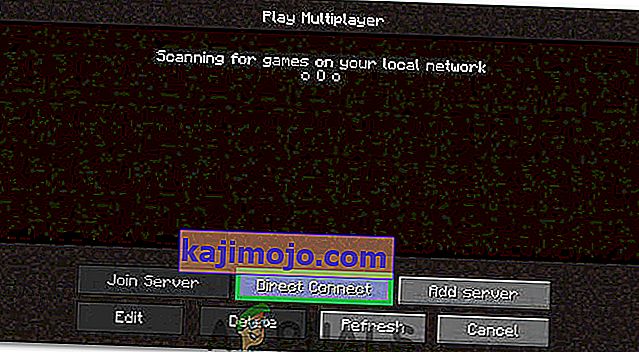
- Tiešā savienojuma funkcijā ierakstiet “iestrēdzis.hypixel.net” un noklikšķiniet uz “Savienot”.
- Pagaidiet savienojuma izveidošanos un pārbaudiet, vai spēle ir savienota.
- Ja tas tā ir, tas nozīmē, ka visticamāk ar Minecraft palaidēju ir kļūda, kas neļauj jums izveidot savienojumu ar serveru sarakstu.
- Varat vai nu pārinstalēt spēli, vai arī gaidīt, kamēr kļūda izzudīs, un izmantot tiešā savienojuma funkciju, līdz tā izzūd.
4. Piesakieties vēlreiz
Iespējams, ka savienojums tiek kavēts, jo serveris nav autorizējis jūsu pieteikšanos. Tāpēc šajā solī vispirms tiks izrakstīts no palaišanas programmas un pēc tam vēlreiz piesakīsimies. Par to:
- Sāciet Minecraft palaidēju un augšpusē noklikšķiniet uz opcijas “Lietotājvārds” .
- Atlasiet pogu “Atteikties” un gaidiet, kamēr palaišanas programma jūs izrakstīs no jūsu konta.
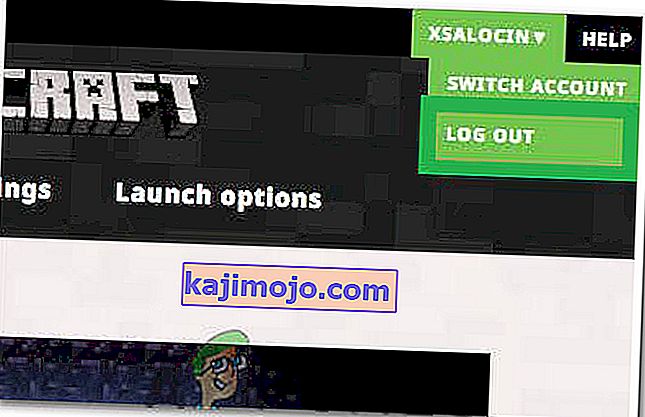
- Ievadiet akreditācijas datus un vēlreiz piesakieties savā kontā.
- Pēc savienojuma izveides ar serveri pārbaudiet , vai problēma joprojām pastāv.